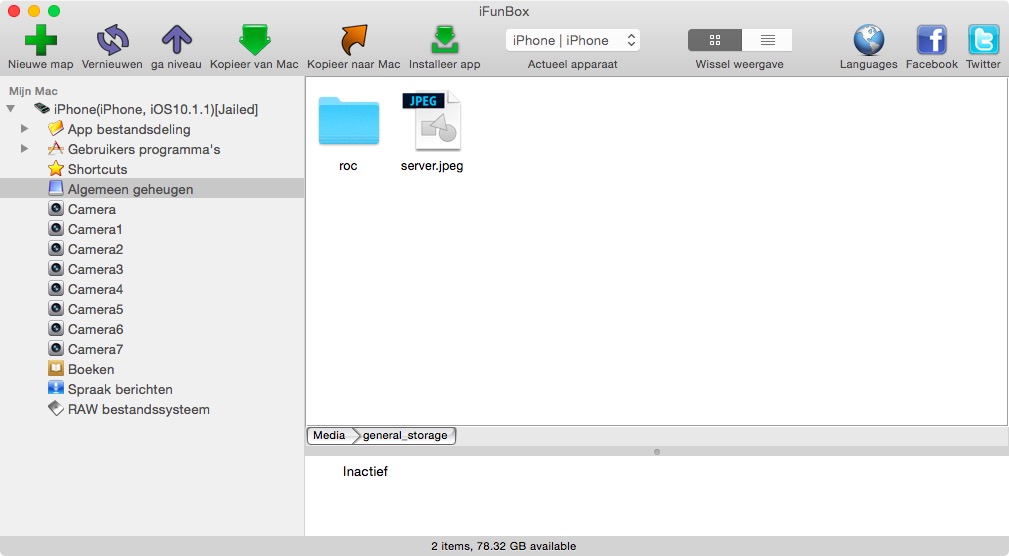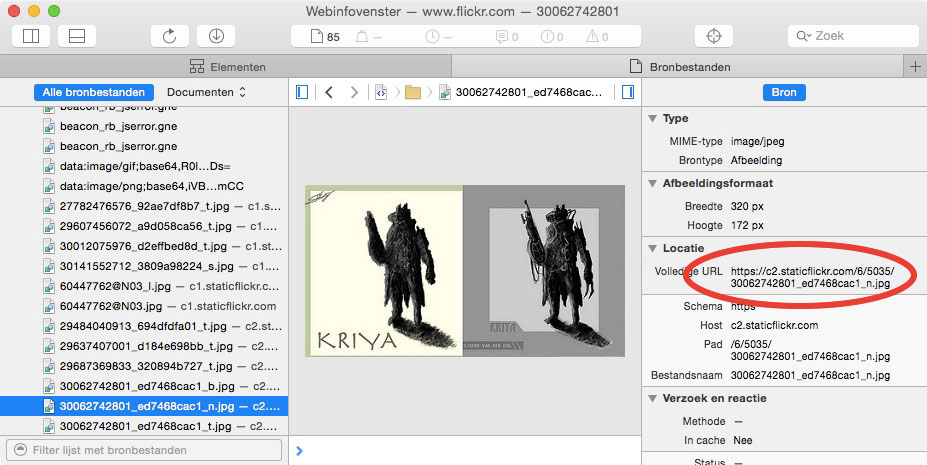http://www.webdesignerdepot.com/2017/01/essential-design-trends-february-2017/
WordPress 4.7 met nieuw thema Twenty Seventeen
Zie voor details http://www.wpbeginner.com/news/whats-new-in-wordpress-4-7/
Of dit filmpje:
iPhone als USB-schijf gebruiken met iFunBox
Het komt vaak voor dat studenten werk kwijt zijn (stick kwijt / vergeten / kapot, server-map verdwenen, uploaden vergeten/mislukt). Deze software maakt van je iPhone een USB schijf: http://www.i-funbox.com
Ook handig als je een iPhone als videocamera of audiorecorder gebruikt, omdat je dan makkelijk en snel de opnames op de Mac of PC over kan zetten.
Als je je iPhone verbindt met de Mac en iFunBox opstart zie je de map Algemeen geheugen: die kun je als USB-stick gebruiken. Camera-bestanden en Audio zie je ook meteen staan, en kun je vanaf daar direct kopiëren.
Een heel andere optie is dat de studenten zelf op hun eigen iPhone bijvoorbeeld de App File Manager kunnen zetten waarmee je je iPhone via iTunes of een browser kan benaderen.
Plaatjes en Video van Flickr in je website
In Flickr kies je de Share-button, kopieer je dat adres (bijv https://flic.kr/p/MNxq4L) en plak je dat in WordPress, direct in een bericht. Is hierboven ook zo gedaan.
Kan niet in HTML-websites: daar moet je de url van het plaatje inplakken. De url kun je zien bijvoorbeeld in Safari, bij Ontwikkel > Toon Paginabron > bronbestanden.
Video van Flickr kun je ook inplakken in WordPress, met het Share-adres (bij de Share Button). Net zoals een Youtube video. Bij de video staat er ook de Embed code. Die code kun je ook inplakken in een HTML-website. Ziet er bijvoorbeeld zo uit:
<a data-flickr-embed="true" href="https://www.flickr.com/bla" title="~~VIDEO~~"> <img src="https://bla.jpg" width="854" height="480" alt="~~VIDEO~~"></a> <script async src="//embedr.flickr.com/assets/client-code.js" charset="utf-8"></script>
WordPress formulier verstuurt geen mail: opgelost
Als je formulier opeens geen mail meer verstuurt (het lijkt van wel, maar het komt niet aan) dan kan je dat oplossen door de plugin SMTP Mailer aan te zetten en in te stellen. Om de plugin in te stellen heb je de gegevens van je SMTP-server nodig. liefst van het domein zelf. Wachtwoord-authenticatie en SSL zou ik AAN zetten. Normaliter wordt mail verzonden vanaf wordpress@jedomein.nl.
Zowel Contact Form 7 als het Jet Pack-formulier hebben hier recentelijk opeens last van.
In latere updates (van PHP op de server en/of van WordPress) is dit alweer opgelost. Dus dan kan de SMTP plugin weer uit. Het kan ook zijn dat de SMTP-plugin het opeens niet meer doet, als je een SMTP-server gebruikt die niet bij het domein hoort.
Nieuw in WordPress 4.5
In de Theme Editor kan je nu direct een logo plaatsen, je kan je Favicon beter previewen, er zit nu ook een Responsive Previewer in de Theme Editor, en onderhuids zit er een betere image editor die de plaatjes compacter maakt. En je kan nu inloggen met je email-adres.
Je kan nu een link plaatsen met Cmd-K of Ctrl-K.
Drie streepjes geeft nu een horizontale lijn:
Zie voor de meer update informatie dit artikel.
Update WordPress 4.4
De update naar WordPress 4.4 is nu ook gedaan. Er is een nieuw standaard thema bijgekomen, Twenty Sixteen. Plaatjes zijn nu nog beter responsive. Je kan nog veel meer content embedden, zoals ook met Youtube al kon, en nu kun je ook WordPress-berichten direct embedden in je bericht of pagina.
Update WordPress 4.3
Dit is er nieuw in WordPress 4.3
- Je kan snel een lijst beginnen door * te tikken, met een spatie erachter
- Je kan snel een genummerde lijst beginnen door 1) te tikken, met spatie erachter
- Een kop kan je maken door ## te tikken (voor een H2), ### (voor een H3), et cetera.
- Favicons kun je nu in de admin maken, daar heb je geen plugin meer voor nodig
Update WordPress 4.2
Alle websites op ROCweb zijn nu bijgewerkt naar WordPress 4.2, vernoemd naar Bud Powell, de beroemde jazz-pianist. Wat is er nieuw? Dat kan je hier bekijken, op WordPress.org. Ook alle beschikbare thema’s en plugins zijn bijgewerkt.
Update WordPress 4.1 met nieuw thema Twenty-Fifteen
Sinds 18 december 2014 is de update WordPress 4.1 uit. Er is een nieuw thema bijgekomen, Twenty-Fifteen, en dat is ook meteen het nieuwe standaardthema. Hier een demo daarvan: twentyfifteendemo.wordpress.com. Zoals je hieronder in de afbeeldingen kan zien is het nieuwe thema modern, strak en mooi responsive: het thema doet het dus goed op zowel mobiel, tablet als desktop, door een aangepaste vormgeving voor deze drie schermgroottes. Het thema is ook op een makkelijke manier te personaliseren. Je kan de kleuren aanpassen en je kan een achtergrond achter het menu zetten.


Hier een handleiding: theme.wordpress.com/themes/twentyfifteen/
En een artikel over wat er nieuw is in de update WordPress 4.1: www.wphandleiding.nl/wordpress-blog/2014/12/19/wat-er-nieuw-wordpress-4-1-dinah/
Update WordPress: 3 tips
1. Links in het menu kun je nu ook openen in een nieuw venster (in HTML target=_blank) via Weergave > Menu > Scherminstellingen > linkdoel.
2. Klik de Fullscreenknop (onder Wysiwyg) voor de nieuwe Afleidingsvrije Modus. Erg handig, je hoeft ‘m niet meer aan- of uit te zetten. Die gaat namelijk vanzelf AAN bij het editen, en UIT als je je muis beweegt. Voorheen moest je telkens op fullscreen klikken, en ook weer terugklikken.
3. Social Media zitten nu standaard (in sommige thema’s zoals Twenty-Fifteen) via Weergave > Menu. Maak een nieuw menu, noem het bijvoorbeeld socialmenu, zet daar Links naar je social media in. Vul per link niets in bij “Titelattribuut” anders zie je de iconen niet. Kies dit menu bij Menu Instelling > Thema Locaties > Social Menu. Het zijn Follow-buttons, dus geen Sharing buttons. Voor een uitgebreide handleiding zie en.support.wordpress.com/menus/social-links-menu/.